Pergunta
Problema: [Correção] O reconhecimento de voz não funciona: o Windows diz que não há conexão com a Internet disponível
Olá. Eu tento usar a função de ditado, e isso não está acontecendo. Aperto os botões Win e H e quero iniciar o reconhecimento de voz, mas recebo a mensagem de que não há conexão com a Internet. O erro dá um código 0x800704cf mesmo. Posso resolver isso de alguma forma?
Resposta resolvida
O reconhecimento de voz não funciona: o Windows diz que nenhuma conexão com a Internet está disponível é um erro que pode estar relacionado à instalação incorreta da atualização ou à falha de outros processos. O problema pode ser causado pela sincronização de determinados serviços ou aplicativos após a atualização do sistema operacional Windows.
A indicação de um determinado código de erro 0x800704cf mostra que pode estar relacionado a vários problemas na máquina. No entanto, os usuários[1] relatam principalmente o problema com o reconhecimento de voz e o problema com o ditado do Windows não funcionando: o Windows diz que não há conexão com a Internet disponível.
O problema pode ser corrigido solucionando problemas e descobrindo de onde o erro reside. Mas esses motivos podem estar relacionados a atualizações[2] do sistema operacional ou infecções maliciosas.[3] Existem vários arquivos e componentes do sistema que podem ser danificados ou ausentes quando os processos falham.
O reconhecimento de voz não funciona: o Windows diz que nenhuma conexão com a Internet está disponível é possível corrigir isso alterando algumas das configurações ou pelo menos verificando se essas preferências estão definidas corretamente. Quanto ao dano de arquivo específico, você pode executar ReimagemMáquina de lavar roupa Mac X9 para reparar e resolver esses problemas com dados do sistema ausentes ou sobras de malware que interferem no desempenho adequado do computador. Você também pode atualizar o sistema operacional novamente.
Você deve verificar se a conexão específica está correta, redefinir o roteador e reconectar todos os dispositivos antes de pular para soluções mais difíceis. Se a conexão com a Internet estiver adequada e você não tiver outros problemas com a Internet, rede ou outros aplicativos relacionados, siga o guia abaixo para resolver isso.
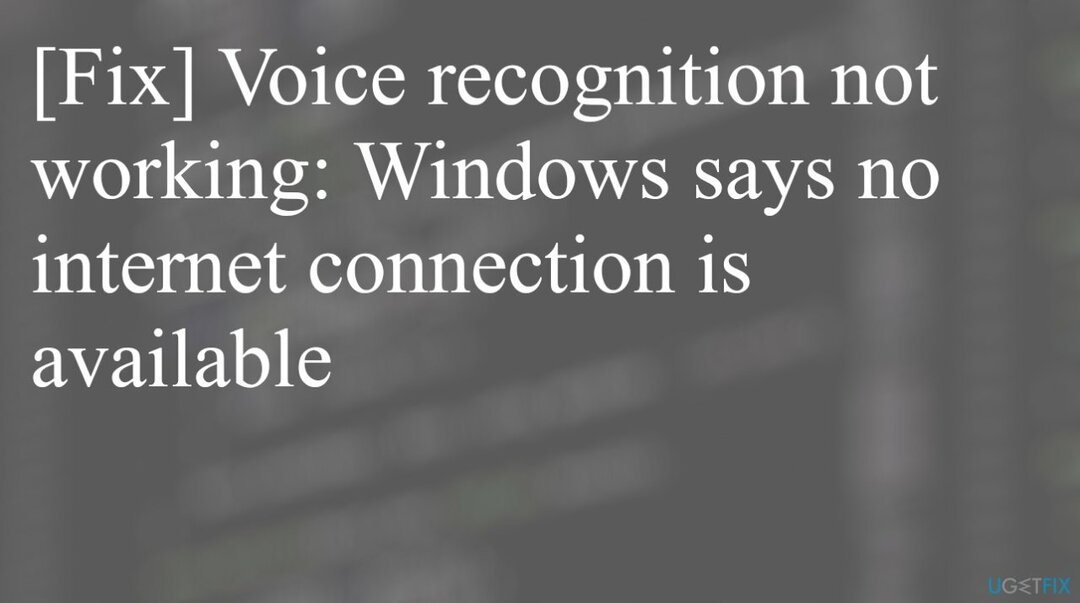
1. Verifique as configurações de DNS e endereço IP
Para reparar o sistema danificado, você deve adquirir a versão licenciada do Reimagem Reimagem.
- No teclado, pressione Windows + R teclas e digite: ncpa.cpl
- Então no Rede Ethernet ou Wi-Fi guia, clique com o botão direito do mouse e Propriedades.
- Certifique-se de ter apenas estes provedores ativos:
Cliente para redes Microsoft
Compartilhamento de arquivos e impressoras em rede da Microsoft
Agendadores de pacotes de QoS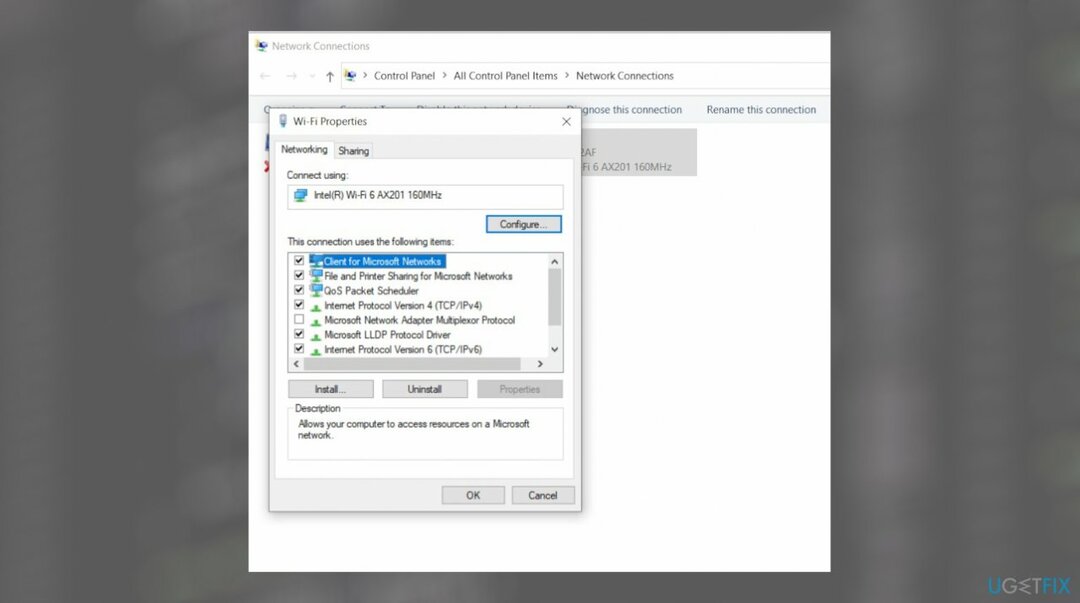
- Agora, Duplo click TCP/IP (IPv4) na lista.
- Verificar Obter um endereço IP automaticamente e na parte inferior.
- Verificar Obtenha endereços de servidor DNS automaticamente.
2. Redefinir a placa Wi-fi de rede
Para reparar o sistema danificado, você deve adquirir a versão licenciada do Reimagem Reimagem.
-
Clique com o botão direito no menu Iniciar do Windows e selecione Gerenciador de Dispositivos.
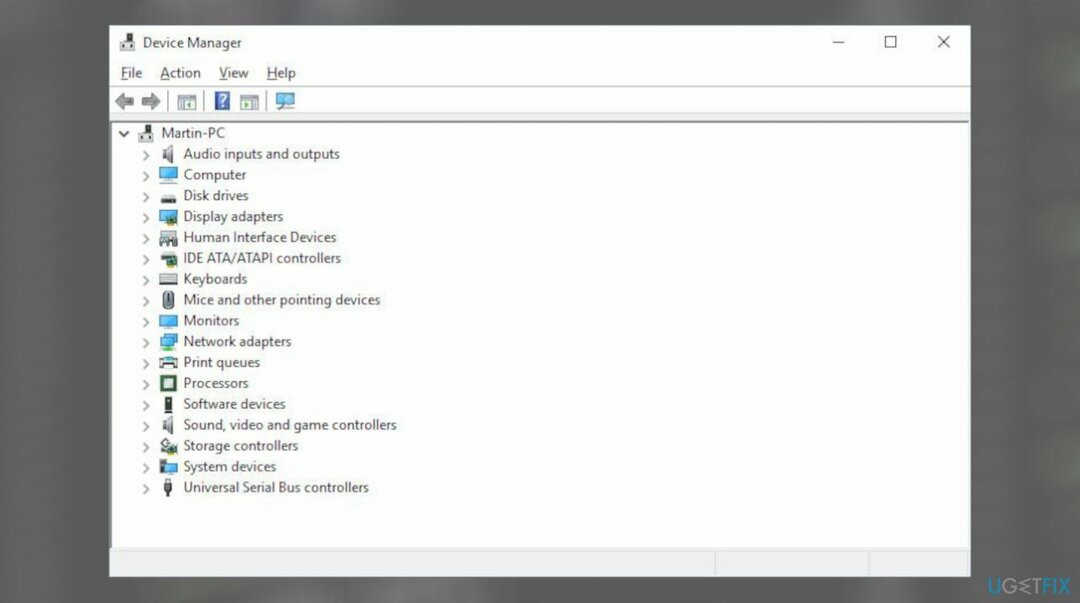
- Em seguida, expanda o adaptadores de rede.
- Clique com o botão direito na placa Ethernet ou Wi-Fi.
- Selecionar Desinstalar.
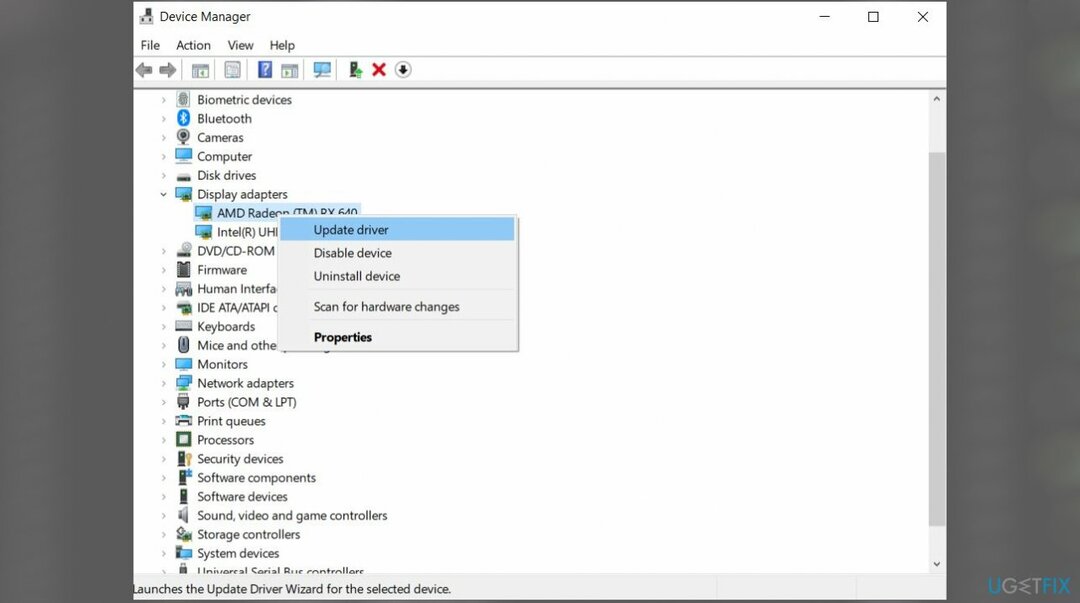
- Confirme a desinstalação do dispositivo clicando em Desinstalar.
- Pressione F5 para atualizar o Gerenciador de dispositivos e reativar a placa de rede.
- Reinicie o computador para permitir que o Windows reinstale os drivers.
3. Verifique as configurações do microfone
Para reparar o sistema danificado, você deve adquirir a versão licenciada do Reimagem Reimagem.
- Inicie o aplicativo Configurações pressionando Vitória + I.
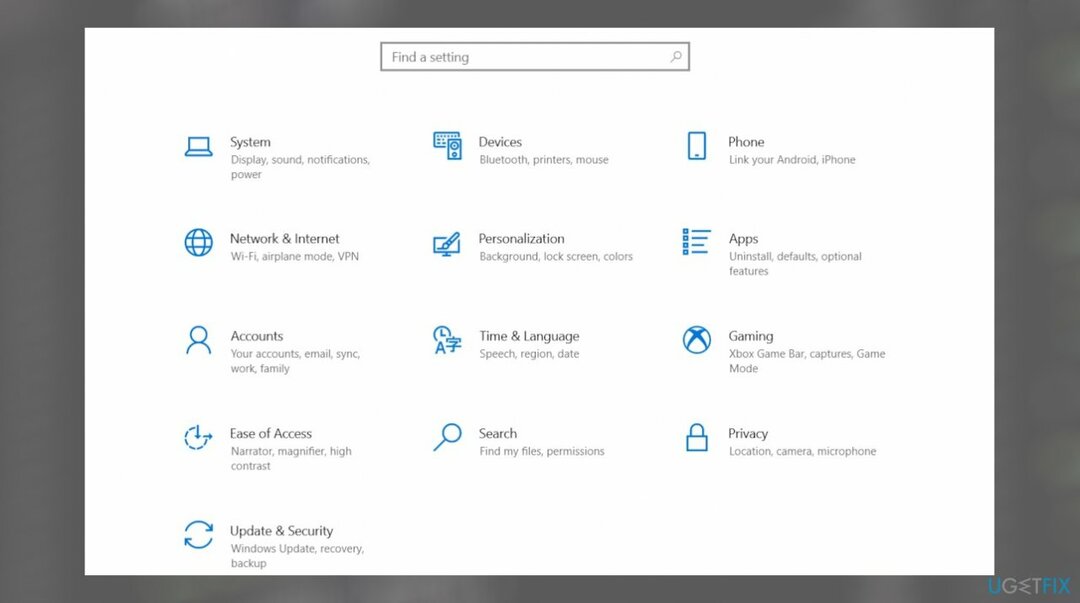
- Navegar para Privacidade e segurança.
- Vamos para Microfone.
- Alterne o botão ao lado do acesso ao microfone para habilitá-lo.
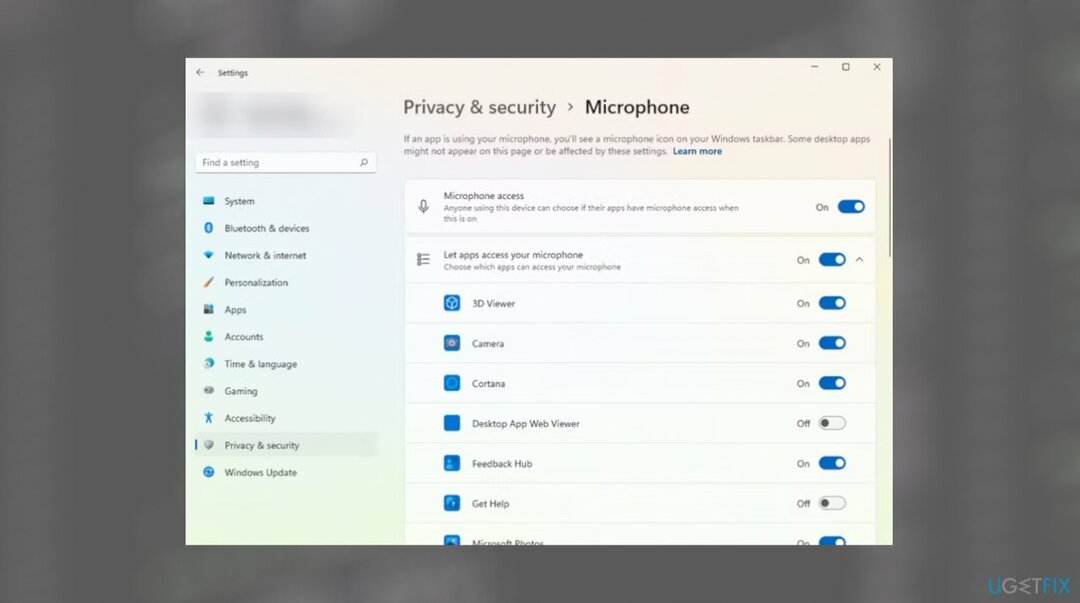
4. Verifique as configurações de idioma
Para reparar o sistema danificado, você deve adquirir a versão licenciada do Reimagem Reimagem.
- Imprensa Vitória + eu para iniciar o aplicativo Configurações e navegue até Tempo e linguagem.
- Achar Fala.
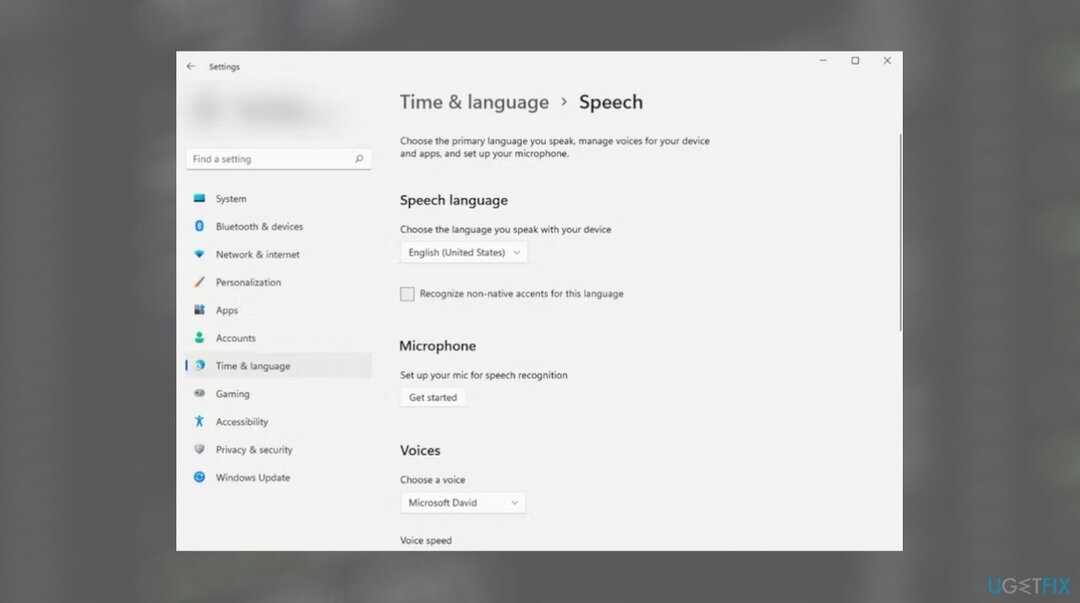
- Selecione um idioma de sua escolha.
- Além disso, marque a caixa ao lado de Reconhecer sotaques não nativos para este idioma.
Repare seus erros automaticamente
A equipe do ugetfix.com está tentando fazer o melhor para ajudar os usuários a encontrar as melhores soluções para eliminar seus erros. Se você não quiser lutar com técnicas de reparo manual, use o software automático. Todos os produtos recomendados foram testados e aprovados pelos nossos profissionais. As ferramentas que você pode usar para corrigir o erro estão listadas abaixo:
Oferta
faça isso agora!
Baixar correçãoFelicidade
Garantia
faça isso agora!
Baixar correçãoFelicidade
Garantia
Se você não conseguiu corrigir o erro usando o Reimage, entre em contato com nossa equipe de suporte para obter ajuda. Por favor, deixe-nos saber todos os detalhes que você acha que devemos saber sobre o seu problema.
Este processo de reparo patenteado usa um banco de dados de 25 milhões de componentes que podem substituir qualquer arquivo danificado ou ausente no computador do usuário.
Para reparar o sistema danificado, você deve adquirir a versão licenciada do Reimagem ferramenta de remoção de malware.

Impedir que sites, ISP e outras partes rastreiem você
Para permanecer completamente anônimo e evitar que o ISP e o governo de espionagem em você, você deve empregar Acesso privado à Internet VPN. Ele permitirá que você se conecte à Internet sendo completamente anônimo, criptografando todas as informações, evitando rastreadores, anúncios e conteúdo malicioso. Mais importante ainda, você interromperá as atividades ilegais de vigilância que a NSA e outras instituições governamentais estão realizando nas suas costas.
Recupere seus arquivos perdidos rapidamente
Imprevistos podem acontecer a qualquer momento durante o uso do computador: ele pode desligar devido a um corte de energia, um Tela Azul da Morte (BSoD) pode ocorrer, ou atualizações aleatórias do Windows podem a máquina quando você se ausentou por alguns minutos. Como resultado, seus trabalhos escolares, documentos importantes e outros dados podem ser perdidos. Para recuperar arquivos perdidos, você pode usar Recuperação de dados profissional – ele pesquisa em cópias de arquivos que ainda estão disponíveis em seu disco rígido e os recupera rapidamente.